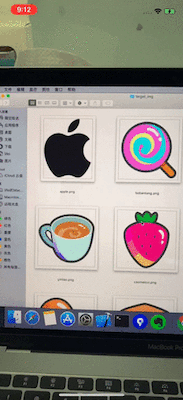在终端运行以下命令:
git clone https://github.com/muzipiao/OOB.git
cd OOB/Example
pod install
open OOB.xcworkspace注意:由于 opencv2.framework 压缩包较大(约 146MB),网速比较慢的情况下,下载时间会较长;个别网络(如长城宽带)会一直下载失败,这种情况可切换至其他网络下载或手动集成。
- OpenCV2
- UIKit.framework
- AVFoundation.framework
CocoaPods 是最简单方便的集成方法,编辑 Podfile 文件,添加
pod 'OOB'然后执行 pod install 即可。
- 直接集成
OOB前,请先集成OpenCV,参考我的一篇博客:iOS集成OpenCV博客 - 从 Git 下载最新代码,找到和 README 同级的 OOB 文件夹,将 OOB 文件夹拖入项目即可。
- 在需要使用的地方导入
#import "OOB.h"即可。
设置预览图层很简单,添加代码:
// 设置视频预览图层
OOBTemplate.preview = self.view;注意:
- 识别摄像头目标,设置预览图层,展示摄像头视频流。不设置预览图层,不展示摄像头视频流,返回的目标 Frame 按照全屏展示计算。
- 识别视频文件目标,传入展示当前视频帧图像的 View。不设置预览图层,返回目标 Frame 按照视频帧图像 100% 不缩放计算(即视频帧图像 sizeToFit 展示)。
- 识别背景图片目标,传入展示当前背景图片的 View。不设置预览图层,返回目标 Frame 按照背景图片 100% 不缩放计算(即背景图片 sizeToFit 展示)。
识别摄像头视频流中的目标,传入目标图片,Block 中回调获取结果,刷新频率和视频帧率相同,示例代码:
/**
* 开始图像识别
@param target: 待识别的目标图像
@param rect 目标图像在预览图层中的 frame
@param similar 目标模板与视频图像中图像的相似度
@return 识别图像在block中回调
*/
[OOBTemplate match:self.targetImg result:^(CGRect rect, CGFloat similar) {
OOBLog(@"与背景中目标的相似度:%.0f %%",similar * 100);
OOBLog(@"摄像头视频流中目标 Rect:%@",NSStringFromCGRect(rect));
}];识别摄像头视频流中的目标,传入目标图片,视频文件的 URL,Block 中回调获取结果。
视频文件分辨率较小时,刷新频率和视频帧率相同;分辨率较大时,Block 回调速度会变慢,示例代码:
// 待识别的视频文件 URL
NSURL *vdUrl = [[NSBundle mainBundle] URLForResource:@"oob_apple.m4v" withExtension:nil];
/**
* 识别视频中的目标,并返回目标在图片中的位置,实际相似度
@param target 待识别的目标图像
@param url 视频文件 URL
@param result 识别结果,分别是目标位置和实际的相似度,视频当前帧图像
*/
[OOBTemplate match:self.targetImg videoURL:vdUrl result:^(CGRect rect, CGFloat similar, UIImage * _Nullable frame) {
OOBLog(@"与背景中目标的相似度:%.0f %%",similar * 100);
OOBLog(@"摄像头视频流中目标 Rect:%@",NSStringFromCGRect(rect));
OOBLog(@"当前视频帧图像:%@",frame);
}];识别背景图片中的目标,传入目标图片,背景图片,Block 中回调获取结果。示例代码:
/**
* 开始识别图像中的目标
* target 目标在背景图片中的位置,注意不是 UImageView 中的实际位置,需要缩放转换
* similar 要求的相似度,最大值为1,要求越大,精度越高,计算量越大
*/
[OOBTemplate match:self.targetImg bgImg:self.bgImg result:^(CGRect rect, CGFloat similar) {
OOBLog(@"与背景中目标的相似度:%.0f %%",similar * 100);
OOBLog(@"摄像头视频流中目标 Rect:%@",NSStringFromCGRect(rect));
}];若识别摄像头视频流,或视频文件流,必须手动结束匹配,调用 [OOBTemplate stop]; 释放资源。
可随时切换目标图像,调整目标与背景目标的相似度。其中相似度阈值,默认是 0.7,最大为 1。值设置的小速度快,误报率高;值设置的大,匹配速度越慢,准确率高。
// 调整对比的相似度在 80% 以上,最大为1
OOBTemplate.similarValue = 0.8;
// 切换目标图片
OOBTemplate.targetImage = [UIImage imageNamed:@"apple"];如果视频摄像头视频流中目标,还可随时切换摄像头,调整视频预览质量。
// 切换为后置摄像头
OOBTemplate.cameraType = OOBCameraTypeBack;
// 切换为前置摄像头
OOBTemplate.cameraType = OOBCameraTypeFront;
// 设置视频预览质量为高,默认预览视频尺寸 1920x1080
OOBTemplate.sessionPreset = AVCaptureSessionPresetHigh;
// 设置视频预览尺寸为 640x480
OOBTemplate.sessionPreset = AVCaptureSessionPreset640x480;生成一张标记目标的 UIImage 图片,中间透明,边框为切圆角的矩形图片。
// 生成一张和目标图片一样大小的矩形框图片,标记目标位置。颜色红色,线宽为 3,切圆角 5
UIImage *markImage = [OOBTemplate createRect:_targetImg.size borderColor:[UIColor redColor] borderWidth:3 cornerRadius:5]; // 设置标记图像为矩形如果您觉得有所帮助,请在 GitHub OOBDemo 上赏个Star ⭐️,您的鼓励是我前进的动力